Πρόσφατα, παρατηρήθηκε η ακόλουθη τάση μεταξύ των χρηστών κοινωνικών δικτύων: δημοσίευση φωτογραφιών σε μορφή ASCII. Αυτή η μορφή δεν είναι ένα γραφικό στοιχείο, αλλά εξωτερικά οι εικόνες που δημιουργούνται σε αυτήν τη μορφή είναι παρόμοιες με τις αντίστοιχες.
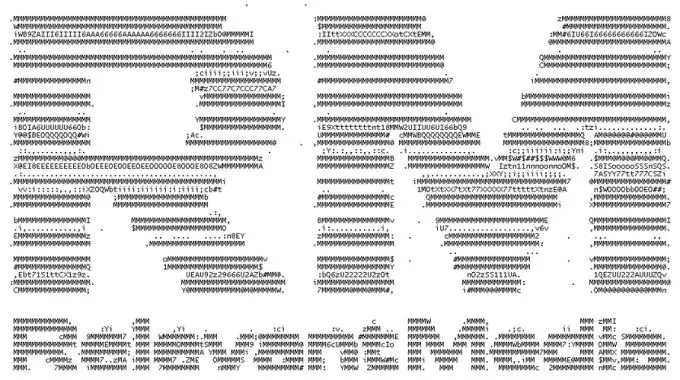
Απαραίτητη
Λογισμικό Ascgen
Οδηγίες
Βήμα 1
Τι είναι μια εικόνα ASCII; Αυτό είναι ένα ανάλογο μιας εικόνας οποιασδήποτε γραφικής μορφής, η οποία σχεδιάζεται χρησιμοποιώντας χαρακτήρες, εξ ου και το όνομα (ASCII είναι μια τυπική κωδικοποίηση που έχει σχεδιαστεί για την εμφάνιση του αλφαβήτου) Με τη βοήθεια ειδικών προγραμμάτων, είναι δυνατή η μετατροπή οποιασδήποτε εικόνας σε εικόνα αυτής της μορφής. Αξίζει να σημειωθεί ότι δεν θα φαίνεται καλή κάθε εικόνα (μερικές εικόνες περιέχουν πολύ αχνές γραμμές περιγράμματος).
Βήμα 2
Για απλή μετατροπή οποιασδήποτε εικόνας, μπορείτε να χρησιμοποιήσετε οποιαδήποτε έκδοση του Ascgen. Έχει ένα ευρύ φάσμα δυνατοτήτων. Επίσης, αυτό το πρόγραμμα θα είναι κατανοητό ακόμη και για όσους συναντούν πρώτα αυτά τα γραφικά. Για να δημιουργήσετε μια εικόνα ASCII, αρκεί να εγκαταστήσετε το πρόγραμμα και, στη συνέχεια, να το εκτελέσετε από την επιφάνεια εργασίας κάνοντας διπλό κλικ στο αριστερό κουμπί του ποντικιού στη συντόμευση του βοηθητικού προγράμματος.
Βήμα 3
Στο κύριο παράθυρο του προγράμματος, πρέπει να ανοίξετε την εικόνα που χρειάζεστε. Αξίζει να σημειωθεί ότι το βοηθητικό πρόγραμμα υποστηρίζει μεγάλο αριθμό μορφών, ώστε να μπορείτε να ανεβάσετε απολύτως οποιαδήποτε εικόνα. Για να προσθέσετε την εικόνα που θέλετε να μετατρέψετε, κάντε κλικ στο μενού Αρχή αρχείου και επιλέξτε την εντολή Άνοιγμα. Στο παράθυρο που ανοίγει, καθορίστε τη διαδρομή προς το αρχείο και κάντε κλικ στο κουμπί "Άνοιγμα".
Βήμα 4
Για να προβάλετε την εικόνα που προκύπτει, κάντε κλικ στο μενού Προβολή επάνω και επιλέξτε την εντολή Προεπισκόπηση. Το κύριο παράθυρο του προγράμματος θα εμφανίσει μια εικόνα και ένα μικρό αντίγραφο της σε έγχρωμη μορφή σε ένα μικρό παράθυρο. Εάν είστε ικανοποιημένοι με αυτήν την εικόνα, κάντε κλικ στο μενού Αρχείο και επιλέξτε την εντολή Αποθήκευση ως. Στο παράθυρο που ανοίγει, καθορίστε το φάκελο στον οποίο θέλετε να αποθηκεύσετε το αρχείο, καθώς και το όνομα του αρχείου και, στη συνέχεια, κάντε κλικ στο κουμπί "Αποθήκευση".
Βήμα 5
Εάν το αποτέλεσμα των ενεργειών που έχετε κάνει δεν σας ταιριάζει, μεταβείτε στον πίνακα επεξεργασίας εικόνων και κάντε αλλαγές. Το πρόγραμμα έχει τη δυνατότητα να επεξεργάζεται χρώματα, να επιλέγει τη θέση των συμβόλων. Αφού πραγματοποιήσετε τις αλλαγές σας, αποθηκεύστε την εικόνα ASCII.






